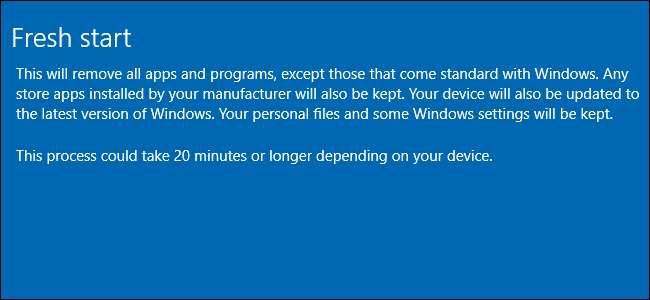
De Functie "Reset uw pc" in Windows 10 herstelt je pc naar de fabrieksinstellingen, inclusief al die bloatware die je pc-fabrikant heeft meegeleverd. Maar de nieuwe "Fresh Start" -functie in Creators Update van Windows 10 maakt het veel gemakkelijker om een schoon Windows-systeem te krijgen.
Dit was altijd mogelijk door installatiemedia van Windows 10 te downloaden en opnieuw op een pc te installeren. Maar de nieuwe tool van Microsoft maakt het veel gemakkelijker om een volledige Windows-herinstallatie uit te voeren om een volledig schoon Windows-systeem te krijgen.
Hoe dit werkt
De functie "Deze pc resetten" zet uw pc terug naar de fabrieksinstellingen. Als je Windows zelf hebt geïnstalleerd, betekent dit dat je een schoon Windows-systeem hebt. Maar u heeft Windows waarschijnlijk niet zelf geïnstalleerd. Zoals de meeste mensen heb je waarschijnlijk een pc gekocht die met Windows werd geleverd, plus wat extra bloatware.
Als u in dat geval uw pc opnieuw instelt, wordt deze teruggezet naar de fabrieksinstellingen, inclusief alle software die de fabrikant oorspronkelijk op uw pc heeft geïnstalleerd. Van vervelend bloatware naar nuttige softwarestuurprogramma's, het komt allemaal terug. Je zult met die rotzooi moeten leven of tijd moeten besteden aan het verwijderen ervan.
VERWANT: Hoe computerfabrikanten worden betaald om uw laptop erger te maken
Om van de bloatware af te komen voor een schoon, vers van Microsoft Windows 10-systeem, moest je dat eerder doen download Windows 10 installatiemedia , maak een USB-station of dvd en installeer Windows 10 vervolgens zelf opnieuw. De nieuwe "Fresh Start" -functie van Windows maakt dit proces veel eenvoudiger, waardoor normale pc-gebruikers Windows met een paar klikken volledig opnieuw kunnen installeren.
Zelfs Windows-geeks, die Windows vaak opnieuw installeren op elke nieuwe computer die ze krijgen, kunnen wat tijd besparen met de "Fresh Start" -functie. Volg gewoon de instructies om Windows 10 snel en gemakkelijk opnieuw te installeren op een nieuwe pc.
Wat is het addertje onder het gras?
- Open het menu Start en zoek de applicatie "Windows Defender Security Center".
- Ga naar "Apparaatprestaties en gezondheid" in de zijbalk en klik op "Aanvullende informatie" onder de sectie Nieuwe start.
- Klik op de knop "Aan de slag" en volg de instructies om Windows opnieuw te installeren.
Het nadeel is dat u alle door de fabrikant geïnstalleerde software op uw pc kwijtraakt. Natuurlijk, het meeste is rotzooi, maar sommige van de belangrijke dingen, zoals stuurprogramma's en software, kunnen waarschijnlijk worden gedownload van de website van uw pc-fabrikant. Als u later een hulpprogramma wilt, kunt u waarschijnlijk alleen dat specifieke hulpprogramma downloaden.
Maar als er iets is dat u niet online kunt krijgen, of als die bloatware een handige deal bevat, moet u ervoor zorgen dat u de benodigde licentiesleutels of registraties krijgt voordat u dit doet. Veel nieuwe Dells worden bijvoorbeeld geleverd met 20 GB gratis Dropbox-ruimte, wat best een goede deal is.
VERWANT: Alles wat u moet weten over "Deze pc resetten" in Windows 8 en 10
Evenzo wilt u andere productsleutels voor bestaande software die u wilt behouden. Als je iTunes gebruikt, wil je dat zeker doen de autorisatie van iTunes op uw computer intrekken eerste. U moet iTunes vervolgens opnieuw installeren en autoriseren nadat dit proces is voltooid. Als u een productsleutel voor Microsoft Office heeft, moet u ervoor zorgen dat u die productsleutel heeft om Office later opnieuw te installeren. Als u Office 365 gebruikt, kunt u Office daarna opnieuw downloaden en installeren. Hetzelfde geldt voor elke andere applicatie waarvoor een sleutel of autorisatie vereist is.
VERWANT: Wat u moet weten over het intrekken van iTunes
Ten slotte, hoewel Windows belooft uw persoonlijke bestanden te bewaren als onderdeel van dit proces, is het altijd een goed idee om dat te doen een reservekopie van alle belangrijke bestanden op uw pc hebben voor het geval er iets misgaat.
Hoe u een nieuwe start kunt gebruiken in de update van mei 2020
Bijwerken : In Windows 10-update van mei 2020 , Heeft Microsoft Fresh Start verplaatst (en hernoemd). Hier leest u hoe u een nieuwe start uitvoert in de nieuwste versies van Windows 10 .
VERWANT: Hoe u de "Fresh Start" van Windows 10 kunt gebruiken in de update van mei 2020
Een nieuwe start maken met de Creators Update
De functie "Nieuwe start" maakt deel uit van de Windows Defender-interface. Open uw Start-menu en start de applicatie "Windows Defender Security Center".
Om Fresh Start te gebruiken, gaat u naar Instellingen> Update en beveiliging> Herstel en klikt u op "Aan de slag" onder Deze pc opnieuw instellen. Selecteer "Bewaar mijn bestanden" en, tijdens het
VERWANT: Hoe u de update van april 2018 van Windows 10 nu kunt krijgen
Als u deze applicatie niet ziet, is dat niet het geval geüpgraded naar de Creators Update nog. U kunt nog steeds een andere methode gebruiken, die hieronder wordt uitgelegd, om dit te doen tijdens de jubileumupdate.
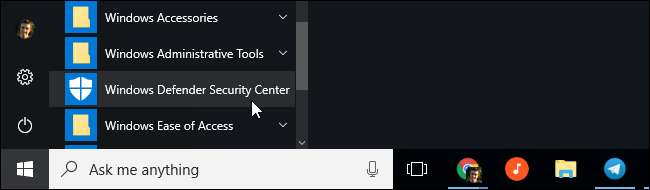
Klik op de optie "Apparaatprestaties en gezondheid" in de zijbalk en klik vervolgens op de link "Aanvullende informatie" onder Nieuwe start.
U kunt ook naar Instellingen> Update en beveiliging> Herstel gaan en op de link "Leer hoe u opnieuw kunt beginnen met een schone installatie van Windows" klikken om toegang te krijgen tot dit scherm.
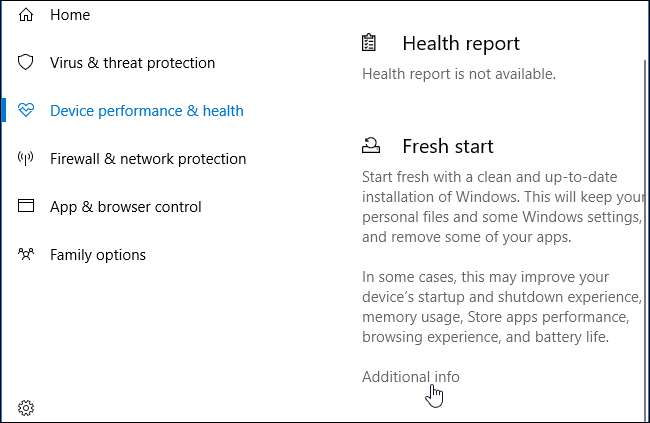
Dit venster legt precies uit wat er zal gebeuren. Windows 10 wordt opnieuw geïnstalleerd en bijgewerkt naar de nieuwste release. U behoudt uw persoonlijke bestanden en bepaalde Windows-instellingen, maar al uw desktoptoepassingen, inclusief de toepassingen die bij uw pc zijn geleverd en toepassingen die u hebt geïnstalleerd, worden verwijderd. Hoewel Windows belooft uw persoonlijke bestanden te bewaren, is het toch altijd een goed idee om een back-up van uw bestanden te maken.
Klik op de knop "Aan de slag" wanneer u klaar bent om te beginnen. U moet akkoord gaan met de prompt Gebruikersaccountbeheer om door te gaan.

Windows waarschuwt u dat het proces 20 minuten of langer kan duren, afhankelijk van hoe snel uw pc is. Klik op "Volgende" om te beginnen.

De tool biedt u een lijst met alle desktoptoepassingen die worden verwijderd. Het slaat deze lijst ook op in een tekstbestand op het bureaublad van uw pc, zodat u gemakkelijk kunt zien welke apps u eerder had geïnstalleerd.
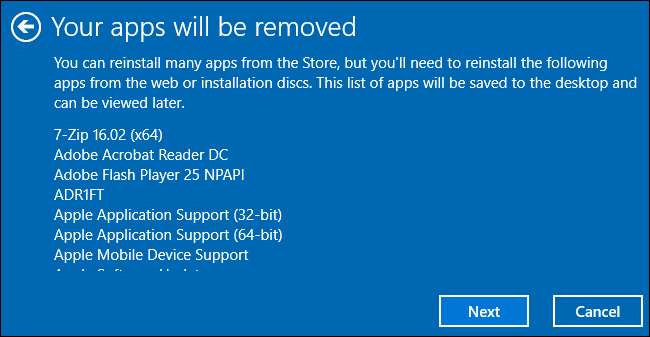
Als u klaar bent, klikt u op "Start" om het proces te starten. Niet dat u uw pc niet kunt gebruiken terwijl Windows zichzelf opnieuw installeert, dus zorg ervoor dat u er klaar voor bent.
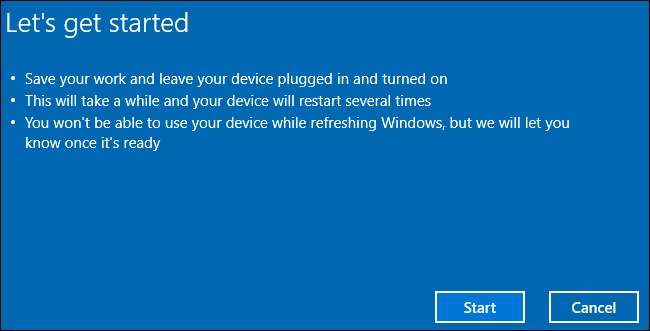
Nadat het proces is voltooid, heb je een nieuwe Windows 10-installatie. Voer Windows Update uit - het zou in ieder geval automatisch moeten werken - en uw computer zou hopelijk alle hardwarestuurprogramma's moeten downloaden die het nodig heeft. Is dit niet het geval, ga dan naar de downloadpagina voor stuurprogramma's voor uw computer op de website van de fabrikant en download alle stuurprogramma's en andere software die u nodig heeft.
Windows opnieuw installeren zonder bloatware tijdens de jubileumupdate
Een eerdere versie van deze functie is ook beschikbaar op de jubileumupdate . U kunt Windows nog steeds opnieuw installeren en bloatware verwijderen, zelfs als u dat nog niet hebt gedaan geüpgraded naar de Creators Update nog. Microsoft raadt echter het hulpprogramma Fresh Start in de Creators Update aan als de betere optie.
Om aan de slag te gaan, opent u de app Instellingen vanuit uw Start-menu. Ga naar Update en beveiliging> Herstel. Scroll naar beneden en klik of tik op de link "Leer hoe u opnieuw kunt beginnen met een schone installatie van Windows" onder Meer herstelopties.

Deze link brengt je naar de " Begin opnieuw met een schone installatie van Windows 10 ”Pagina op de website van Microsoft. De pagina geeft meer informatie over het proces.
Klik op de knop "Download tool nu" onderaan de pagina om de Refresh Windows Tool te downloaden.
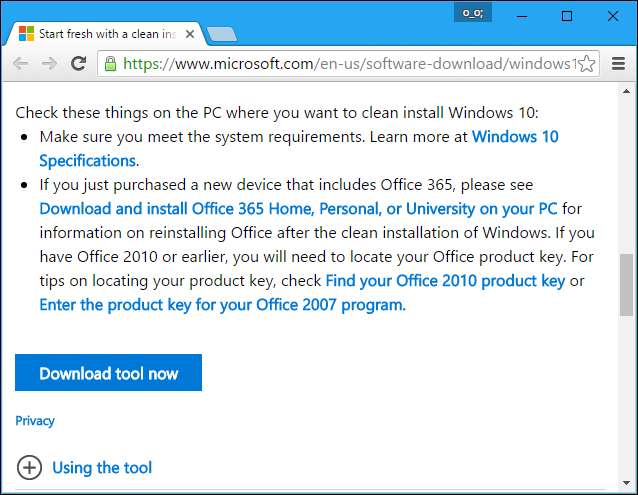
Voer het gedownloade bestand "RefreshWindowsTool.exe" uit en ga akkoord met de licentieovereenkomst van Microsoft. Nadat u dit heeft gedaan, ziet u het venster "Geef uw pc een nieuwe start".
Selecteer "Alleen persoonlijke bestanden behouden" en Windows bewaart uw persoonlijke bestanden, of selecteer "Niets" en Windows zal alles wissen. Hoe dan ook, al uw geïnstalleerde programma's worden verwijderd en uw instellingen worden gereset.
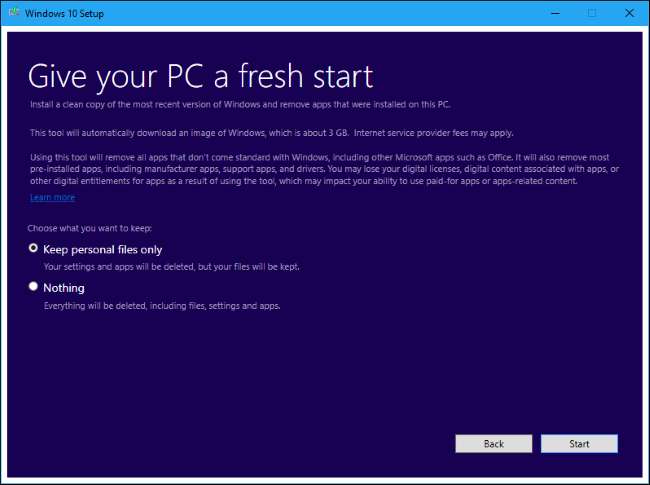
Klik op "Start" en de tool downloadt automatisch de installatiebestanden van Windows 10, die ongeveer 3 GB groot zijn. Vervolgens begint het installatieproces, waardoor u een nieuw Windows 10-systeem krijgt - geen bloatware van de fabrikant inbegrepen.







